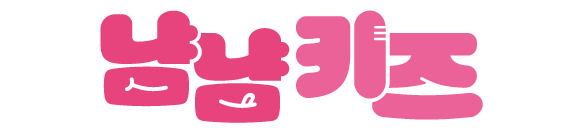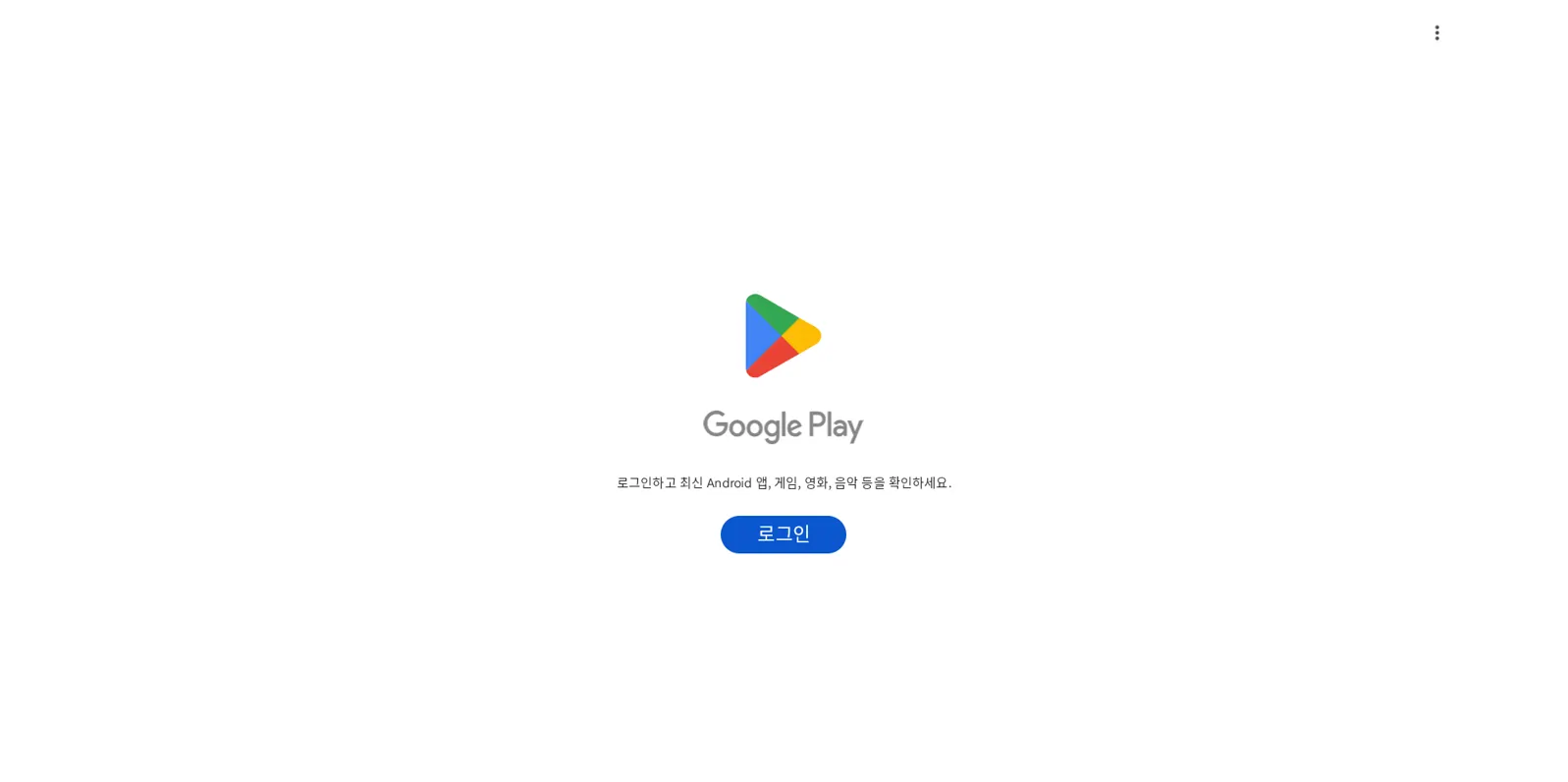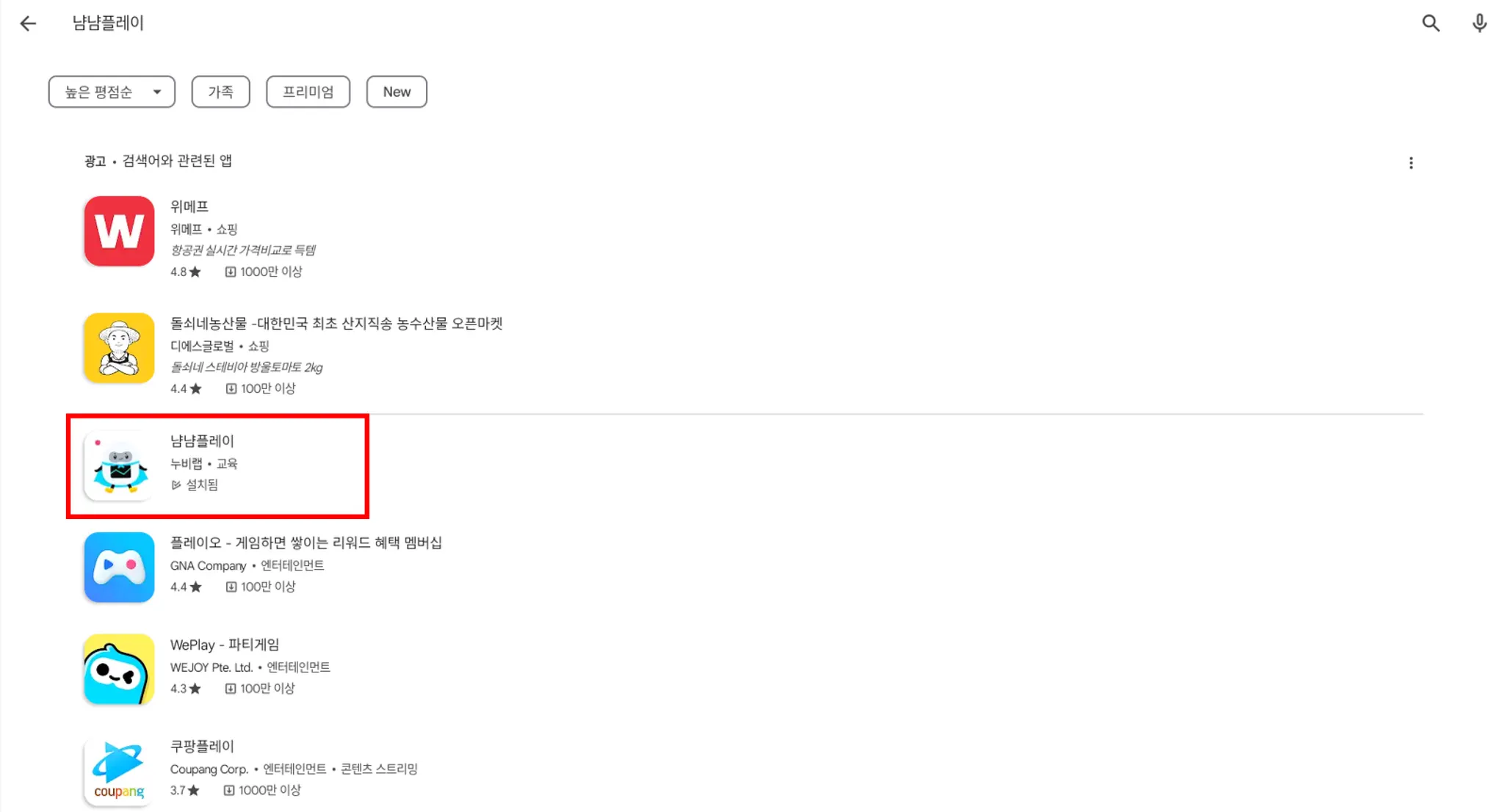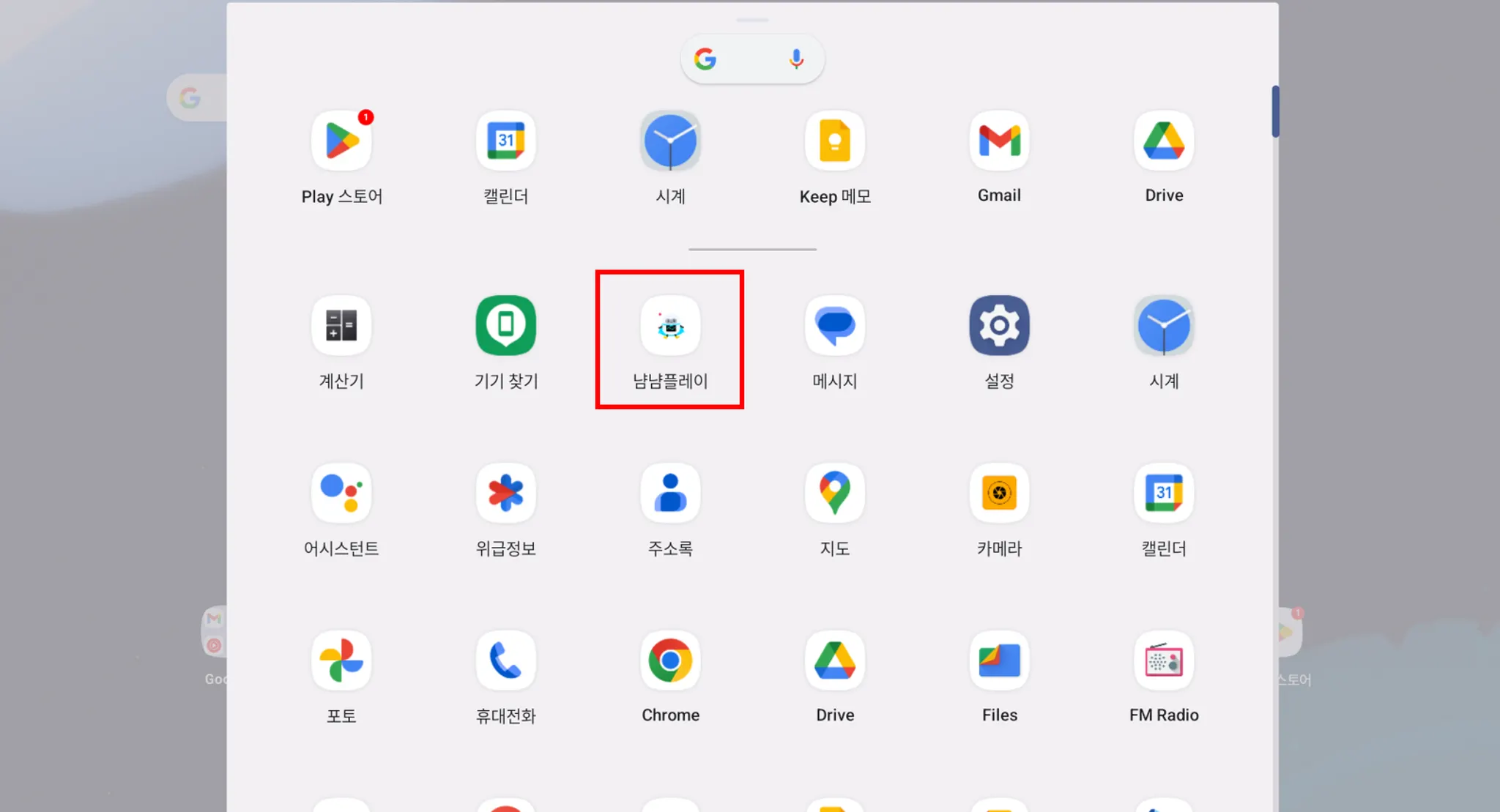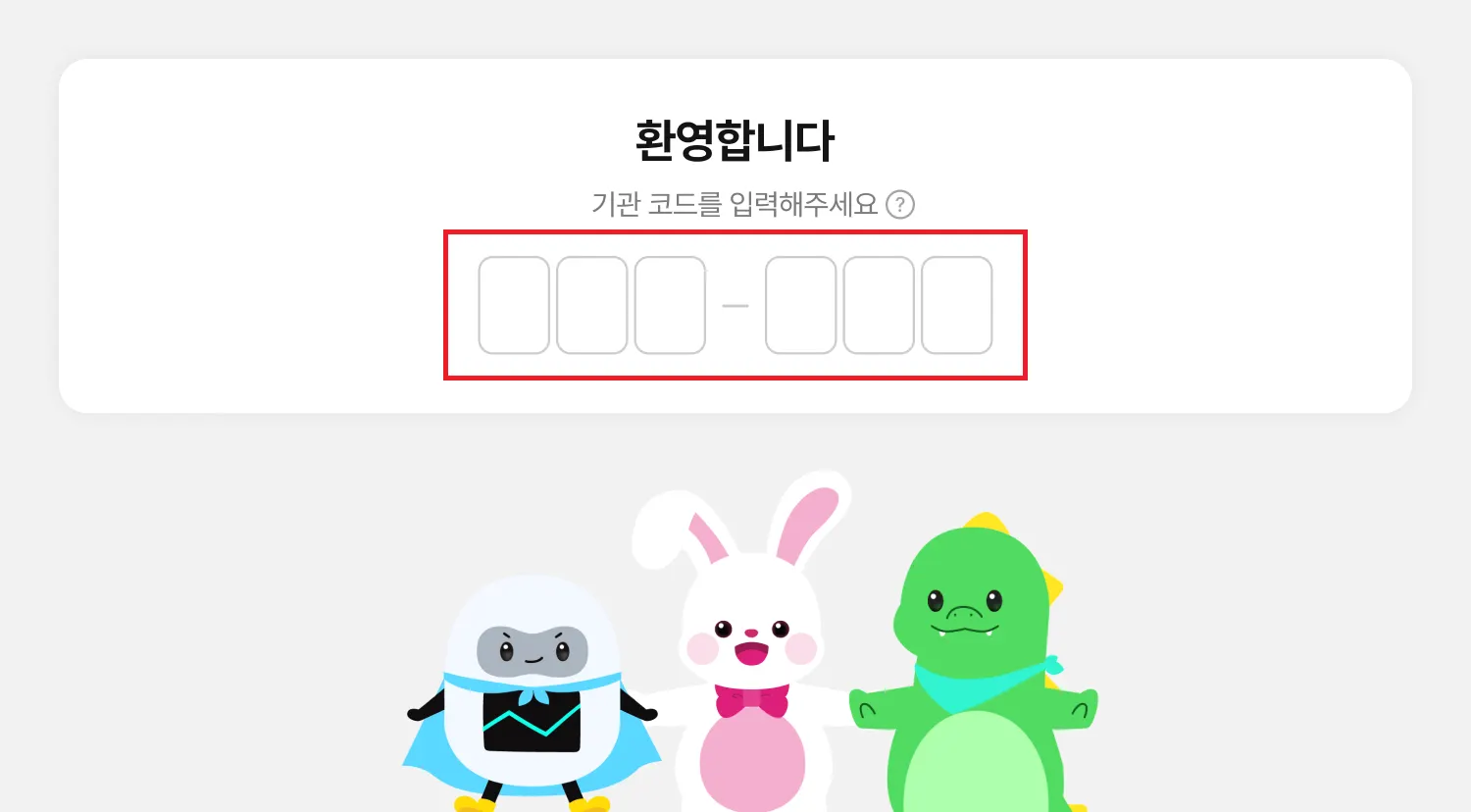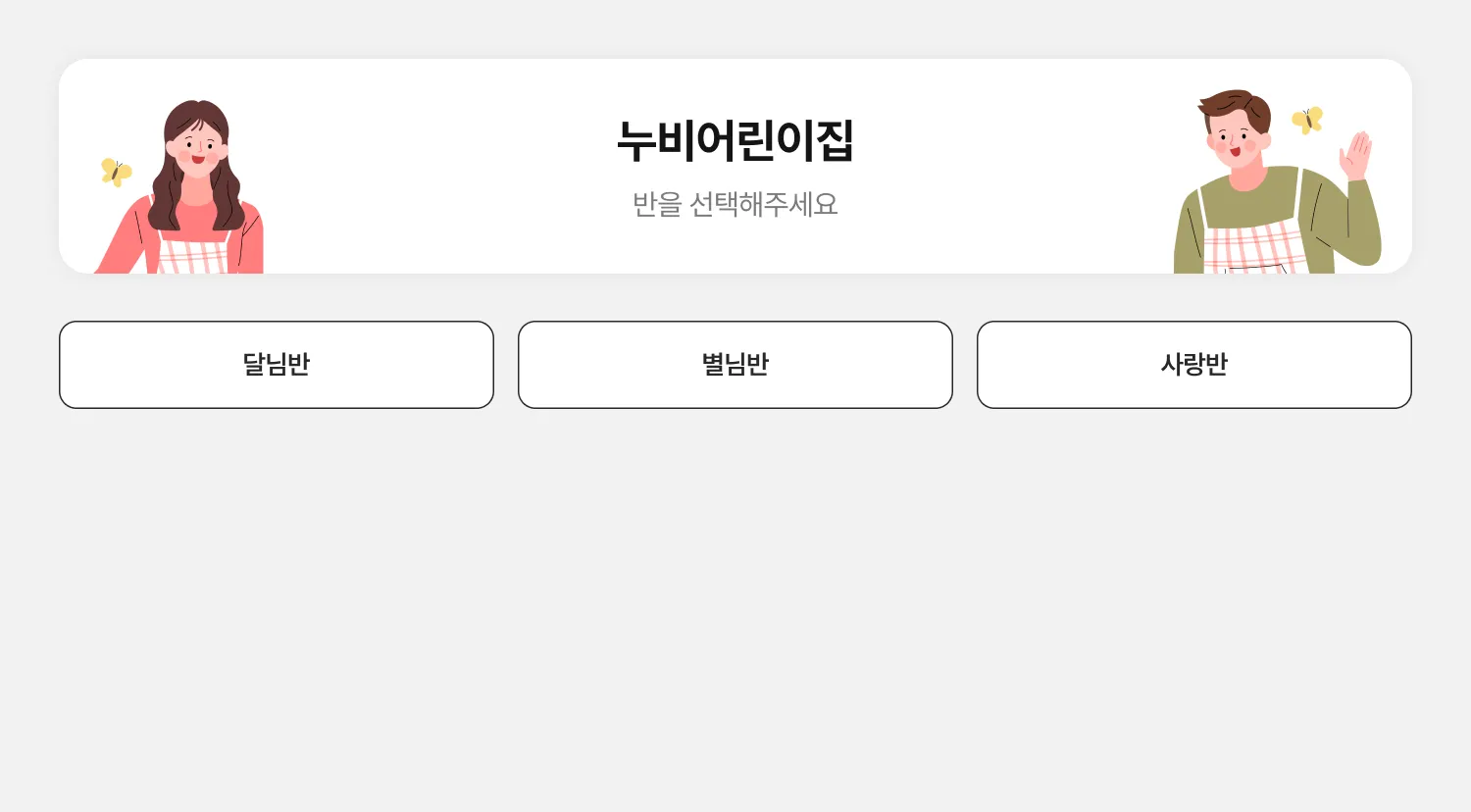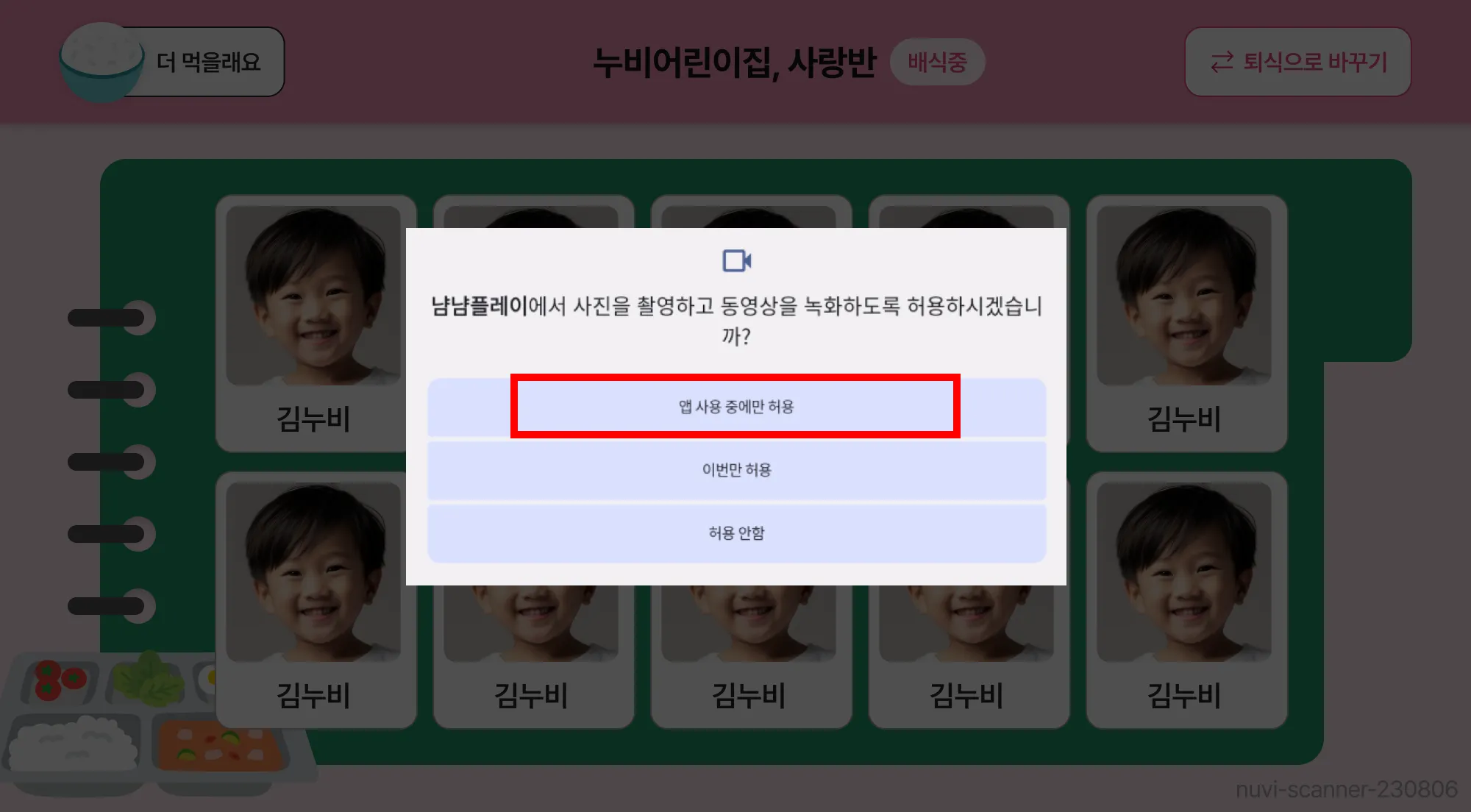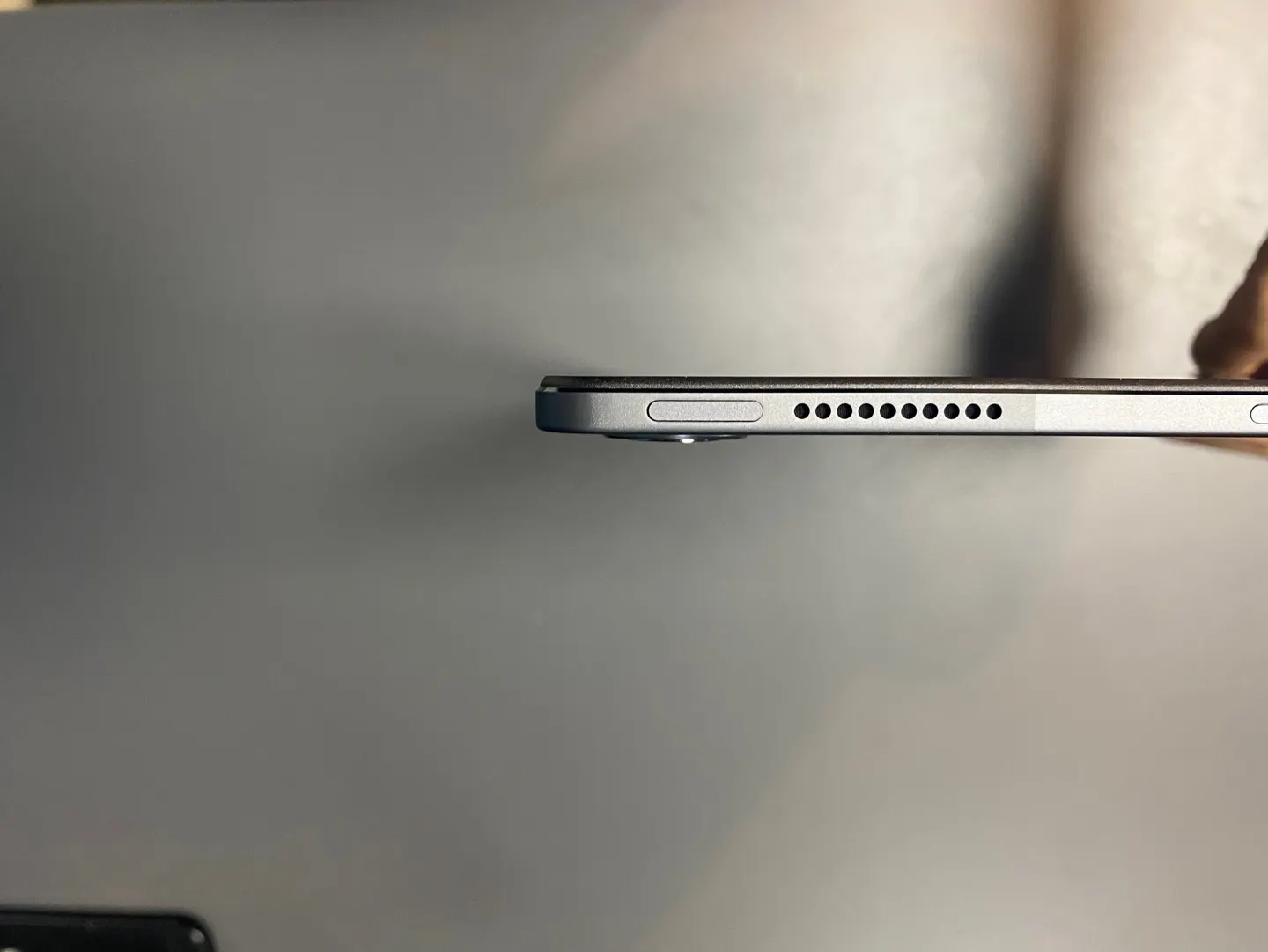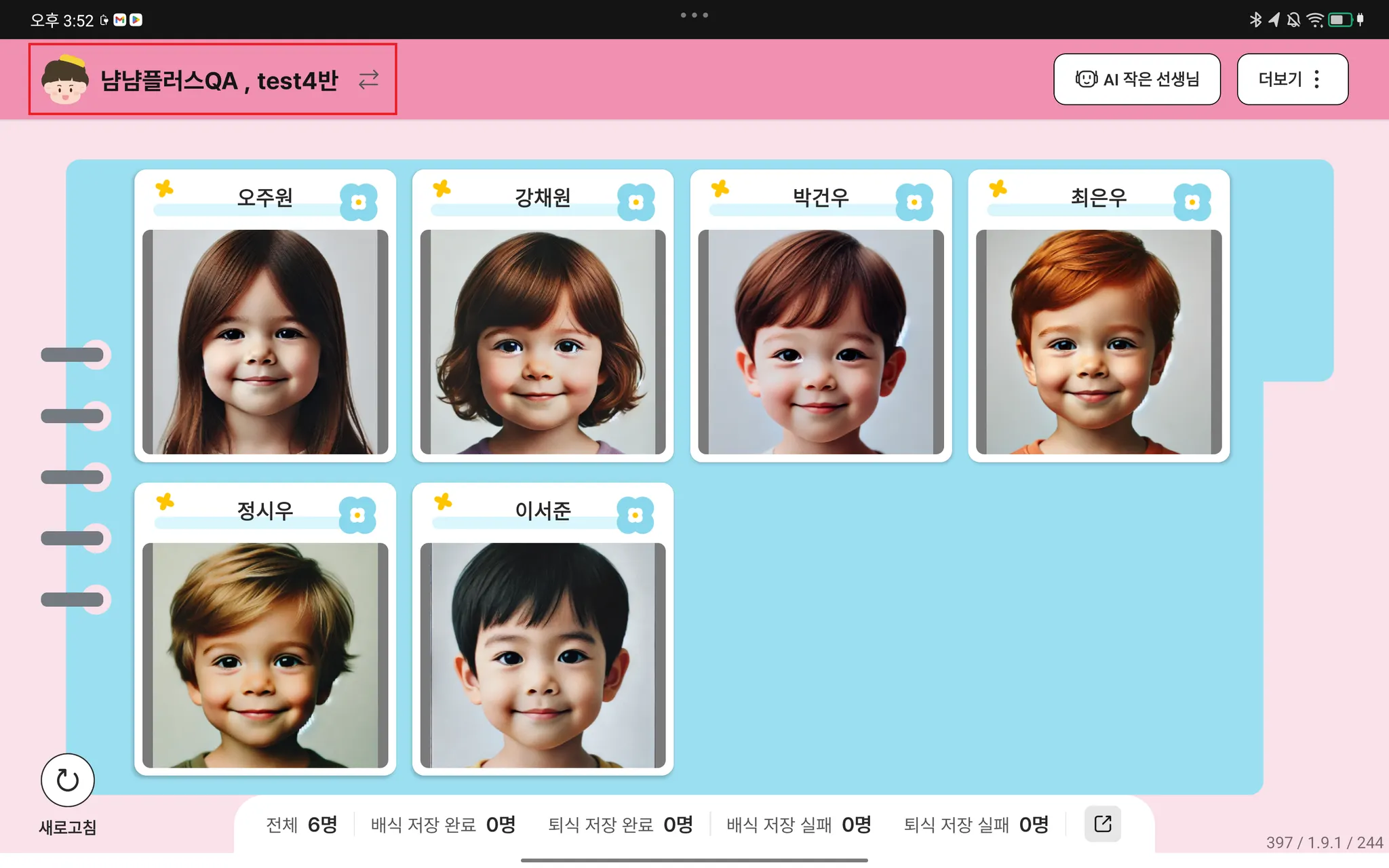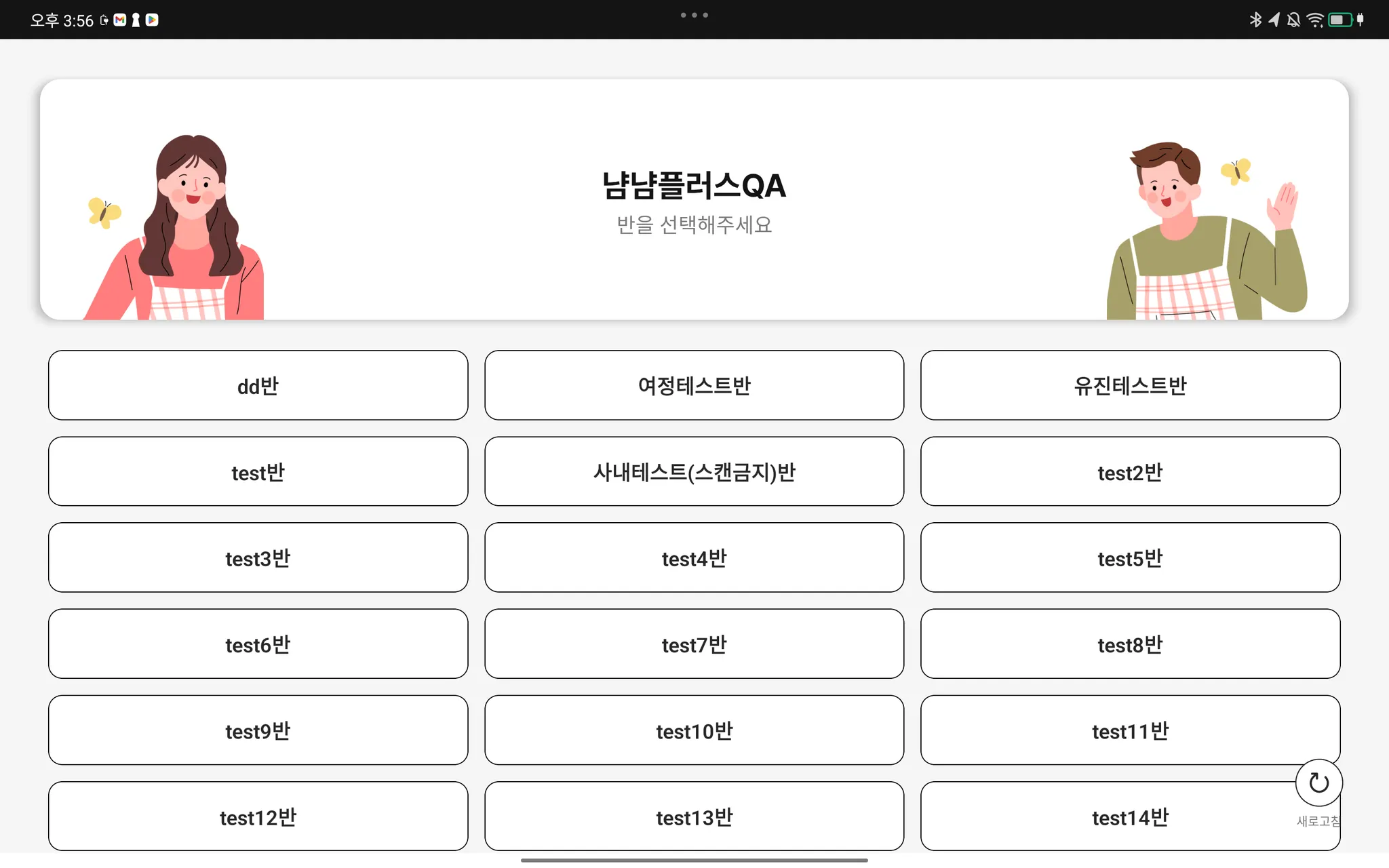앱 설치 및 로그인
앱 설치 및 로그인
1. 구글 플레이스토어 로그인
•
선생님의 구글 계정을 이용하여 구글 플레이스토어에 로그인을 해주세요.
2. 냠냠플레이 설치
•
검색창에 냠냠플레이를 검색하여 앱을 설치해주세요.
3. 냠냠플레이 실행
•
냠냠플레이 앱을 실행해주세요.
4. 냠냠플레이 로그인
•
앱을 실행하여 메일 또는 알림톡을 통해 전달 받은 기관 코드를 입력해주세요.
◦
•
반을 선택하여 로그인을 완료해주세요.
◦
담당 반까지 선택하셔야 로그인이 완료돼요.
 사용 전 설정
사용 전 설정
1. 사진 촬영 및 동영상 녹화 허용
•
식판 스캔을 위해 카메라 접근 허용을 앱 사용 중에만 허용 으로 설정해주세요.
◦
앱 설치 후 최초 1회만 설정하시면 되며, 허용하지 않으신 경우 앱에서 식판 사진을 촬영할 수 없으니 꼭! 앱 사용 중에만 허용 으로 설정 부탁드립니다.
2. 점심시간 전 태블릿 전원 ON
•
점심시간 전 태블릿 좌측 상단에 위치한 버튼을 눌러 태블릿을 켜고, 냠냠플레이 앱을 실행해주세요.
◦
태블릿 비밀번호 : 0000 (숫자 0 4회)
 반 변경
반 변경
•
반을 변경하고 싶을 경우, 좌측 상단의 기관명, 반명 을 선택하시면, 반 변경 화면이 나와요.
•
반 목록 중 변경하고자 하는 반을 선택해주세요.
사용 중 어렵거나 궁금하신 점이 있으시면, 1:1 고객센터로 문의해 주세요!
이메일 문의 : kids@nuvilab.com
Copyright  Nuvilab, Inc. All rights reserved. https://www.nuvilab.com/
Nuvilab, Inc. All rights reserved. https://www.nuvilab.com/